ユーザー・メッセージ
WhatsAppは双方向のコミュニケーションチャネルです。ブランドはユーザーにメッセージを送るだけでなく、テンプレート化されたキャンペーンやキャンバスを使って会話に参加することができます。これを行うには、WhatsAppクイック返信やトリガーワードなど、さまざまな方法があります。クイック返信の行動喚起(CTA)は、WhatsAppメッセージへのユーザーのエンゲージメントを促進するための優れた方法です。
アクションベースのトリガー
キャンペーンとキャンバスはどちらも、トリガーワードなどのインバウンドWhatsAppメッセージ(ユーザーがWhatsAppにメッセージを送信する)から開始、分岐、およびジャーニーの途中での変更を行うことができます。
トリガーワードが、ユーザーに期待するものと一致していることを確認します。
知っておきたいこと: - トリガーワードの各文字は、設定時に大文字にする必要があります。Brazeでは、ユーザーが送信したインバウンドトリガーワードを大文字にする必要はありません。たとえば、「jOin2023」というメッセージを送ると、キャンバスまたはキャンペーンがトリガーされます。 - エントリースケジュールのアクションベースのトリガーでトリガーワードが指定されていない場合、キャンペーンまたはキャンバスはすべての受信WhatsAppメッセージに対して実行されます。これには、アクティブなキャンペーンとキャンバスでフレーズが一致したメッセージが含まれ、その場合、ユーザーは2つのWhatsAppメッセージを受信します。
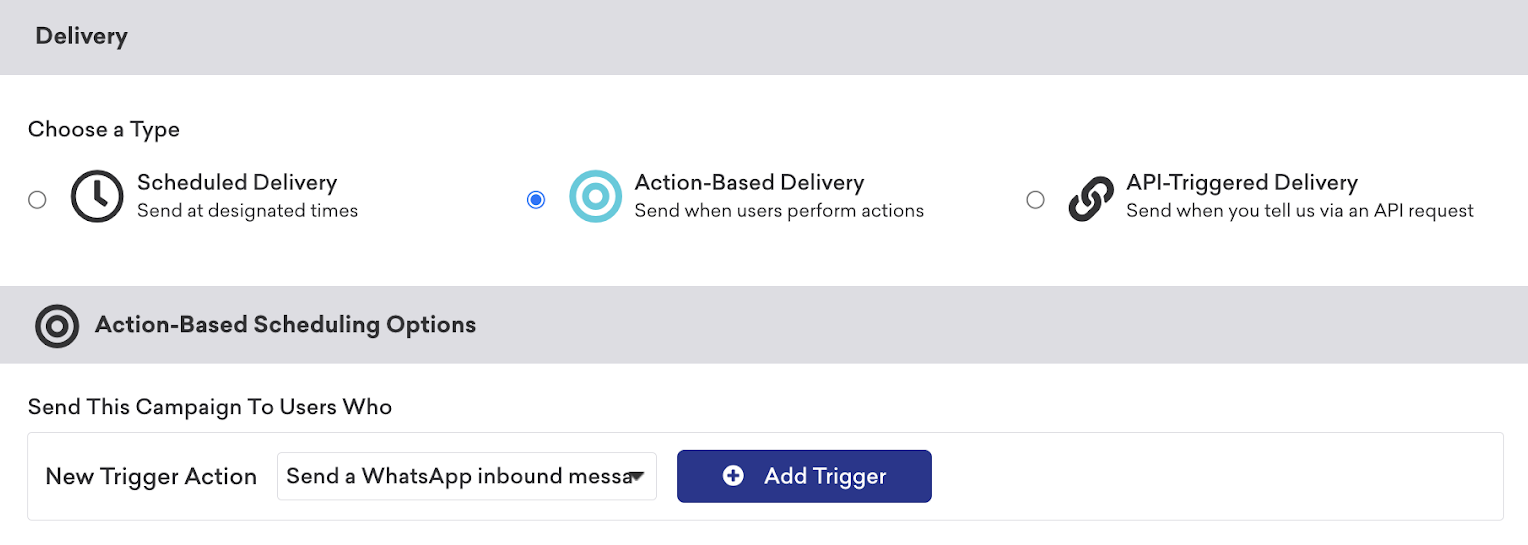
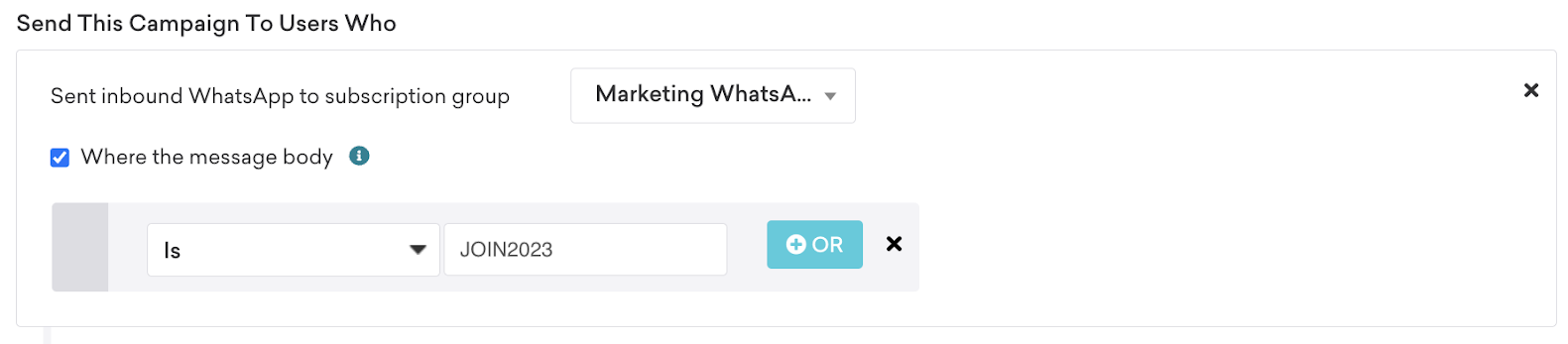
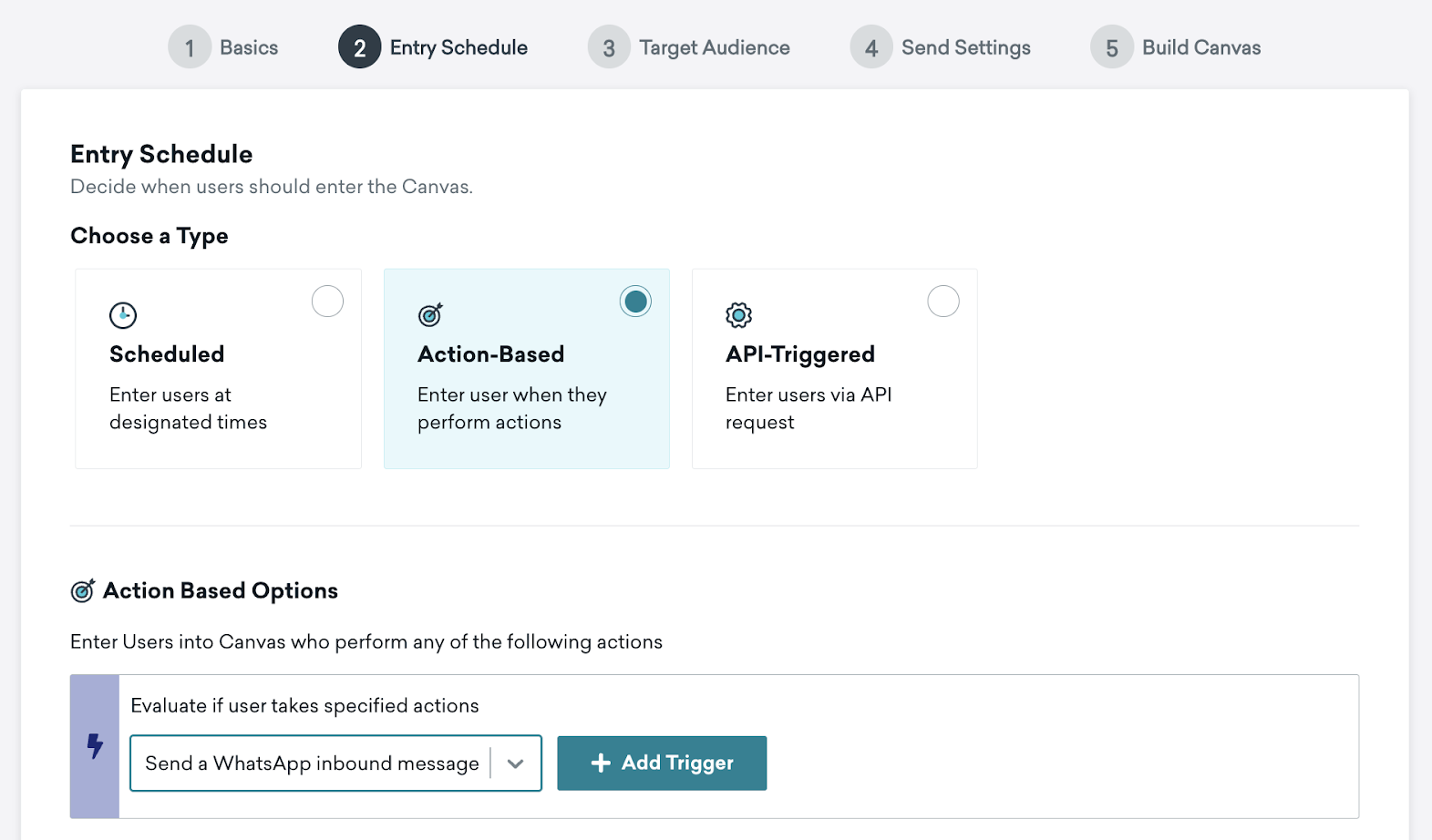
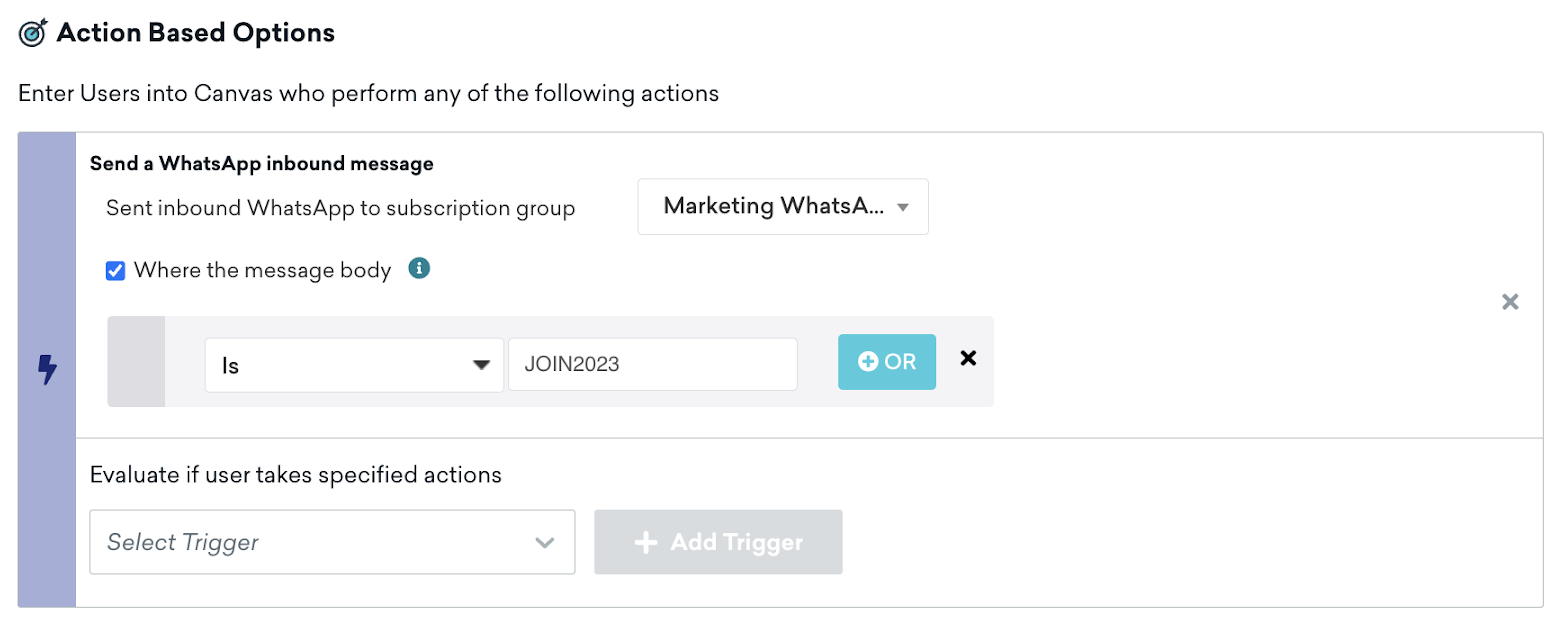
認識されない応答
インタラクティブなキャンバスで認識されない回答のオプションを含めることをお勧めします。これにより、ユーザーは利用可能なプロンプトが何であるかを理解し、チャネルに対する期待値を設定します。期待値管理は、ライブエージェントチャットを備えたWhatsAppチャネルがある場合に特に役立ちます。 - アクションステップで、カスタムフィルターフレーズのアクショングループを作成した後、「WhatsAppメッセージを送信する」のアクショングループを追加しますが、[ メッセージ本文の場所]はチェックしません。これは、”else” 句と同様に、認識されないユーザーの応答をすべてキャッチします。 - WhatsAppメッセージでフォローアップし、このチャネルには有人がいないことをユーザーに通知し、必要に応じてサポートチャネルに誘導することをお勧めします。
クイック返信

メッセージ ステップに続くアクション ステップを作成します。このアクション ステップでは、クイック返信オプションごとに 1 つのグループを作成します。
 Edit this page on GitHub
Edit this page on GitHub